Character Animator Adobe là gì? Hướng dẫn cách sử dụng

Character Animator Adobe là gì và tải Adobe Character Animator như thế nào đang là vấn đề được rất nhiều người quan tâm. Đây chính là phần mềm giúp tạo hoạt hình theo thời gian thực bằng giọng nói và chuyển động khuôn mặt được rất nhiều người sử dụng. Hãy cùng Sforum tìm hiểu cách tải Adobe Character Animator là gì và các bước sử dụng cơ bản dành cho phần mềm này qua bài viết sau nhé.
Character Animator Adobe là gì?
Nếu bạn đang chưa biết Adobe Character Animator là gì thì đây là phần mềm giúp tạo hoạt hình theo thời gian thực. Bạn có thể sử dụng chuyển động khuôn mặt, giọng nói và cử chỉ cơ thể để tạo chuyển động cho chính nhân vật của mình.
Dưới đây là bảng thông tin yêu cầu cấu hình dành cho các hệ điều hành của phần mềm Character Animator Adobe:
|
Các yếu tố cấu hình |
Hệ Windows |
Hệ macOS |
|
Hệ điều hành |
Windows 10 (64-bit) phiên bản 22H2 trở lên |
macOS Monterey (phiên bản 12) trở lên |
|
Bộ xử lý |
Từ CPU Intel® thế hệ thứ 6 hoặc CPU AMD Ryzen™ dòng 1000 trở lên, có hỗ trợ Advanced Vector Extensions 2 (AVX2). |
Từ CPU Intel® thế hệ thứ 6 trở lên có hỗ trợ Advanced Vector Extensions 2 (AVX2). |
|
RAM |
Tối thiểu 8GB (khuyến nghị 16GB) |
Tối thiểu 8GB (khuyến nghị 16GB) |
|
Ổ cứng |
3 GB |
4 GB |
|
Bộ xử lý đồ họa |
Trình điều khiển đồ họa đủ tiêu chuẩn mới nhất cho GPU của bạn, hỗ trợ DirectX 12 |
GPU hỗ trợ Metal |
|
Phần cứng |
Webcam, Micro, tai nghe |
Webcam, Micro, tai nghe |

Khi tạo hoạt hình bằng phần mềm Adobe Character Animation, bạn nên sử dụng những thiết bị có màn hình rộng và đảm bảo các yêu cầu cấu hình tối thiểu. Hãy ghé ngay gian hàng bên dưới của CellphoneS để tham khảo và tìm mua các mẫu laptop chính hàng với giá cực hời bạn nhé.
[Product_Listing categoryid="380" propertyid="" customlink="https://cellphones.com.vn/laptop.html" title="Danh sách Laptop đang được quan tâm nhiều tại CellphoneS"]
Tại sao nên chọn Adobe Character Animator?
Nếu bạn đang tìm một công cụ làm hoạt hình vừa dễ dùng, vừa tiết kiệm thời gian thì Adobe Character Animation là lựa chọn rất đáng thử. Đây là phần mềm vừa dễ sử dụng, tạo hoạt hình nhanh chóng lại vừa tích hợp tốt với hệ sinh thái Adobe.
Dễ học và sử dụng cho người mới bắt đầu
Character Animator Adobe được thiết kế với giao diện trực quan, ngay cả người mới sử dụng cũng dễ dàng tiếp cận. Các công cụ của phần mềm này được sắp xếp hợp lý, thao tác kéo thả đơn giản và hệ thống hướng dẫn chi tiết giúp người học nắm bắt nhanh. Nhờ đó, người dùng có thể làm quen phần mềm một cách dễ dàng và bắt đầu làm hoạt hình chỉ trong thời gian ngắn.
Tạo hoạt hình nhanh chóng và hiệu quả
Adobe Character Animation cho phép bạn điều khiển nhân vật theo thời gian thực bằng cách ghi lại biểu cảm khuôn mặt, giọng nói và chuyển động đầu qua webcam. Các hành động như chớp mắt, quay đầu hay cử động miệng được tự động đồng bộ mà không cần xử lý thủ công. Nhờ các tính năng này, bạn có thể tạo ra video hoạt hình chỉ trong vài giờ thay vì nhiều ngày như trước.
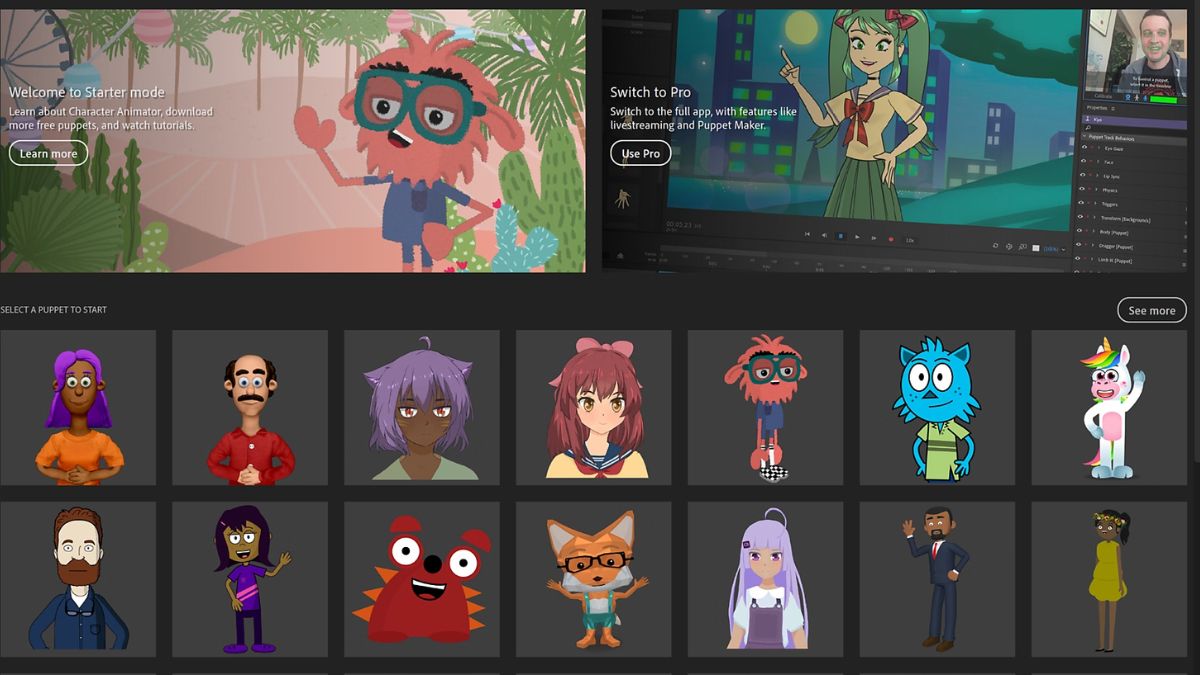
Tích hợp tốt với hệ sinh thái Adobe
Phần mềm Character Animator tích hợp tốt với hệ sinh thái của Adobe như Photoshop, Illustrator, Premiere Pro,.... Với tính năng này, người dùng có thể thiết kế nhân vật trong Photoshop sau đó sử dụng trực tiếp trong Character Animator Adobe mà không cần chuyển đổi định dạng. Sự đồng bộ này giúp bạn tiết kiệm thời gian, đảm bảo chất lượng hình ảnh và tối ưu hóa quy trình làm việc chuyên nghiệp.
Cộng đồng hỗ trợ lớn
Character Animator Adobe có cộng đồng người dùng đông đảo trên toàn cầu, sẵn sàng chia sẻ kiến thức và kinh nghiệm. Từ các diễn đàn chính thức đến nhóm Facebook, YouTube, người dùng có thể dễ dàng tiếp cận video hướng dẫn, mẫu nhân vật, và tài nguyên miễn phí. Cộng đồng năng động này là nơi lý tưởng để bạn học hỏi, trao đổi ý tưởng và cập nhật xu hướng hoạt hình mới nhất.

Ứng dụng đa dạng
Phần mềm Character Animator Adobe được ứng dụng rộng rãi trong nhiều lĩnh vực như làm phim hoạt hình, video giảng dạy, livestream, truyền thông nội bộ và quảng cáo. Nhiều giáo viên, nhà sáng tạo nội dung và doanh nghiệp đã sử dụng Character Animator để tạo nên các sản phẩm hấp dẫn, dễ tiếp cận. Đây là công cụ lý tưởng cho bất kỳ ai muốn kể chuyện bằng hình ảnh một cách sáng tạo và linh hoạt.
Các bước cơ bản để sử dụng Character Animator
Để bắt đầu sử dụng Adobe Character Animation, bạn cần thực hiện một số bước cơ bản từ việc chuẩn bị nhân vật đến xuất hoạt hình hoàn chỉnh. Bạn có thể làm theo các bước hướng dẫn dưới đây để tạo nên một nhân vật hoạt hình theo phong cách riêng của mình nhé.
Bước 1: Chuẩn bị hình vẽ nhân vật (Puppet Artwork)
Trước khi bắt đầu quá trình tạo hoạt hình, bạn cần chuẩn bị phần hình vẽ của nhân vật. Bạn có thể thiết kế nhân vật bằng Photoshop hoặc Illustrator để đảm bảo tương thích tối đa với Character Animator Adobe. Hãy chia các bộ phận như đầu, tay, mắt, miệng... thành từng lớp (layer) riêng biệt, đặt tên rõ ràng để dễ rigging sau này. Việc phân lớp đúng cách giúp phần mềm nhận diện và điều khiển từng phần của nhân vật một cách chính xác và mượt mà khi đưa vào hoạt hình.

Bước 2: Nhập hình vẽ nhân vật vào Character Animator
Khi đã có file nhân vật hoàn chỉnh, bạn cần nhập file này vào Character Animator Adobe để bắt đầu quá trình làm hoạt hình. Trước tiên, hãy tạo một dự án mới, sau đó vào menu “File” và chọn “Import” để thêm file nhân vật từ Photoshop hoặc Illustrator. Sau khi nhập, con rối (puppet) sẽ hiển thị trong bảng điều khiển Project. Từ đây, bạn có thể tiếp tục điều chỉnh, rigging hoặc thêm vào các scene để điều khiển nhân vật một cách linh hoạt.
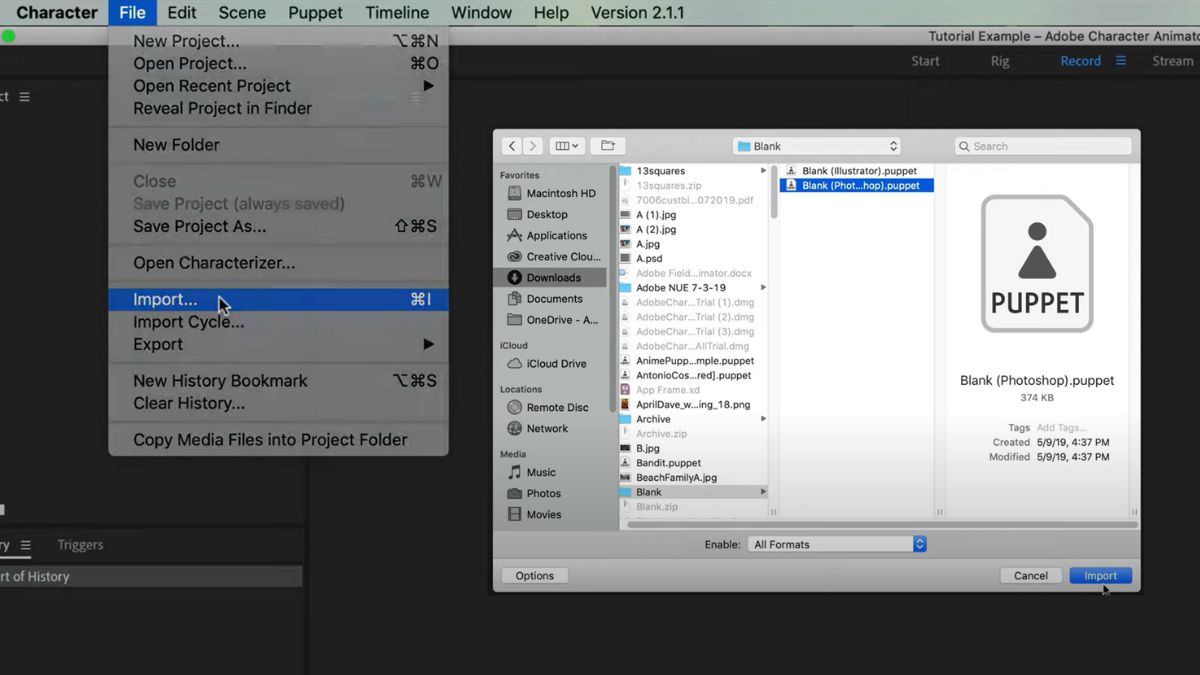
Bước 3: Rigging (Gắn xương và điều khiển cho nhân vật)
Rigging là bước quan trọng giúp nhân vật của bạn được chuyển động mượt mà. Bạn chọn nhân vật trong bảng Project, sau đó nhấn nút "Rig" hoặc nhấp đúp để mở giao diện rigging. Tại đây, dùng công cụ Handle để đánh dấu các điểm như tay, chân, mắt, miệng… – những phần sẽ chuyển động và dùng Pin để cố định các bộ phận như thân người. Cuối cùng bạn áp dụng các Behaviors từ bảng điều khiển Properties để thêm khả năng điều khiển tự động hoặc bán tự động cho con rối.
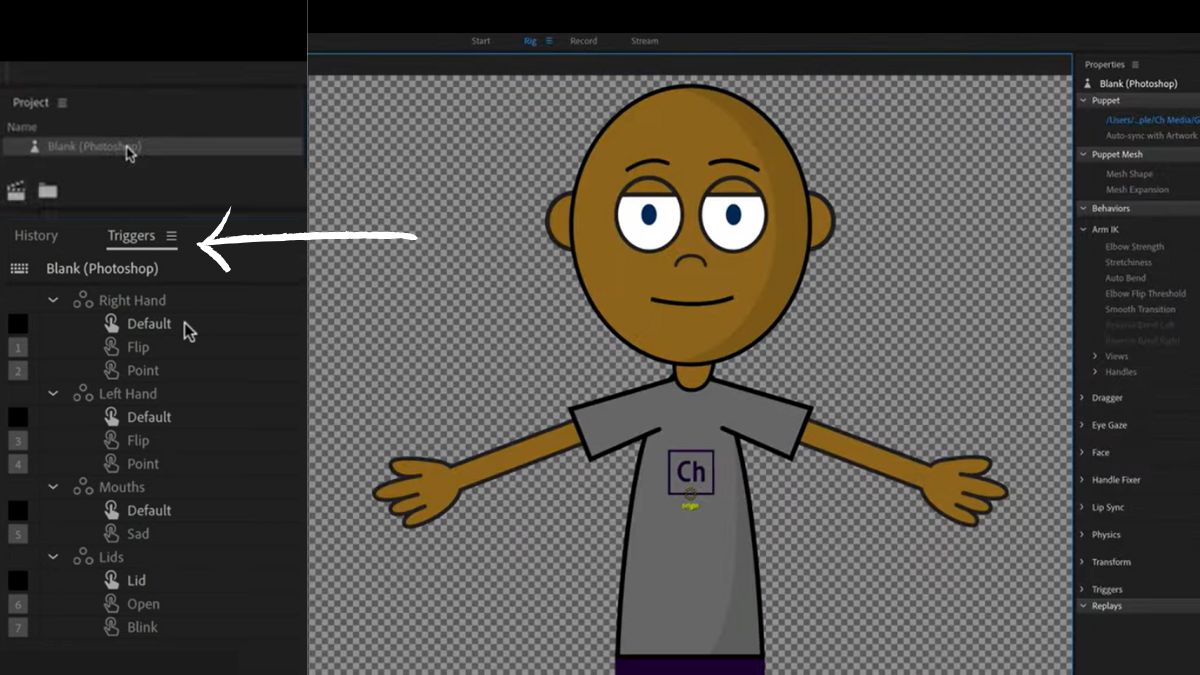
Bước 4: Tạo một Scene (Cảnh)
Sau khi đã tạo rigging cho nhân vật, bước tiếp theo bạn cần là tạo một scene để thực hiện các chuyển động và ghi hình. Trong bảng điều khiển Project, nhấp vào biểu tượng New Scene để tạo cảnh mới. Tiếp theo, bạn hãy kéo nhân vật đã chuẩn bị từ Project vào bảng điều khiển Scene. Nhân vật sẽ xuất hiện ngay trong không gian làm việc chính trong Character Animator Adobe và sẵn sàng cho việc thiết lập các yếu tố tiếp theo.

Bước 5: Thiết lập Camera và Microphone
Để nhân vật có thể phản ứng theo chuyển động và giọng nói của bạn, hãy chuyển sang không gian làm việc Record bằng cách nhấn vào nút “Record” ở đầu giao diện. Tại đây, bảng điều khiển Camera & Microphone sẽ hiển thị hình ảnh từ webcam và âm thanh từ micro.
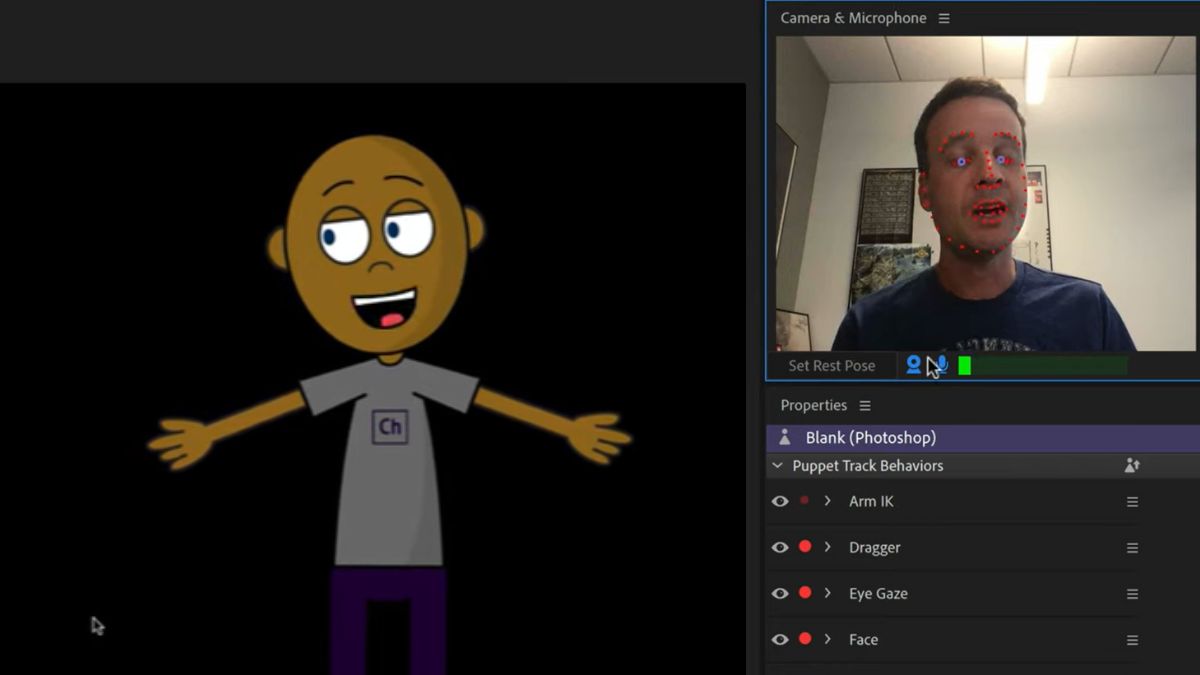
Để thiết lập tư thế khuôn mặt mặc định, bạn cần nhìn thẳng vào camera và nhấn Set Rest Pose. Nếu bạn thấy thanh âm thanh màu xanh nhấp nháy khi nói thì tức là micro đang hoạt động chính xác.
Bước 6: Thu âm và Điều khiển Nhân vật (Recording)
Để thu âm và điều khiển nhân vật, bạn cần nhấn vào nút Record màu đỏ ở cuối bảng điều khiển Timeline để bắt đầu ghi hình. Khi đã áp dụng Behavior Lip Sync, bạn chỉ cần di chuyển đầu và khuôn mặt của bạn trước webcam để điều khiển khẩu hình miệng cho nhân vật.
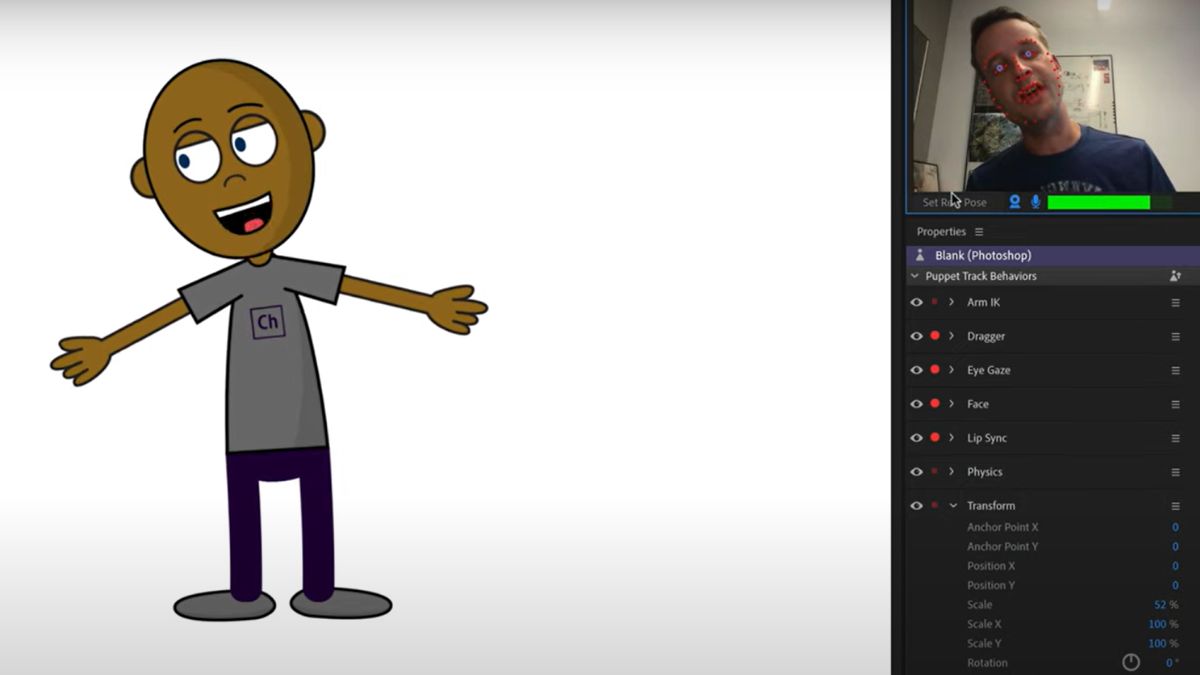
Tiếp đó bạn hãy sử dụng chuột để kéo các bộ phận của nhân vật đã gán Behavior Dragger và tạo ra chuyển động. Bạn cũng có thể thiết lập Triggers bằng cách gán phím tắt cho các hành động hoặc biểu cảm đặc biệt của nhân vật và sử dụng các phím tắt này khi ghi hình.
Bước 7: Xem lại và Chỉnh sửa Bản ghi (Playback and Editing)
Sau khi ghi hình, bạn nên sử dụng các nút điều khiển phát lại trong bảng điều khiển Timeline để xem lại các bản ghi của mình. Tại đây, bạn có thể dễ dàng cắt ngắn, kéo dài hoặc điều chỉnh các bản ghi để phù hợp với thời gian và hành động của nhân vật. Ngoài ra, bạn cũng có thể sử dụng Keyframes điều chỉnh các thuộc tính Behaviors theo thời gian để tạo ra các chuyển động phức tạp và mượt mà hơn.
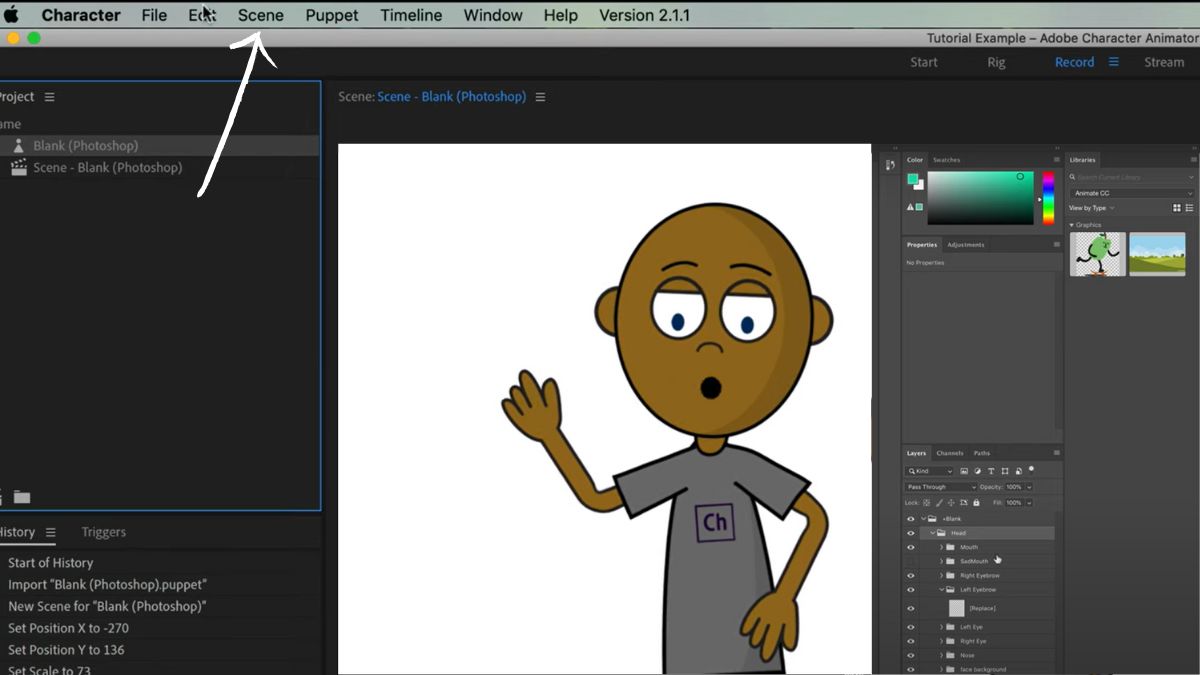
Bước 8: Thêm các yếu tố khác vào Scene
Sau khi đã hoàn thành phần hoạt hình chính, bạn nên thêm các yếu tố khác vào Scene để làm cho cảnh trở nên sống động hơn. Bạn có thể kéo thả hình nền, hình ảnh tĩnh, từ bảng điều khiển Project vào bảng Scene. Ngoài ra, bạn cũng có thể nhập các file của mình để làm Scene, tạo ra một không gian phong phú và đầy sáng tạo cho nhân vật.

Bước 9: Xuất hoạt hình
Khi hoàn tất việc tạo hoạt hình trên Character Animator Adobe, bạn hãy xuất bản ghi của mình bằng cách vào File => Export. Nếu bạn cần xuất nhanh với các cài đặt mặc định, hãy chọn “Quick Export”. Còn nếu muốn có nhiều tùy chọn xuất, bạn hãy nhấn “Video via Media Encoder” và tùy chỉnh các cài đặt xuất mong muốn như định dạng file, độ phân giải, tốc độ khung hình,...
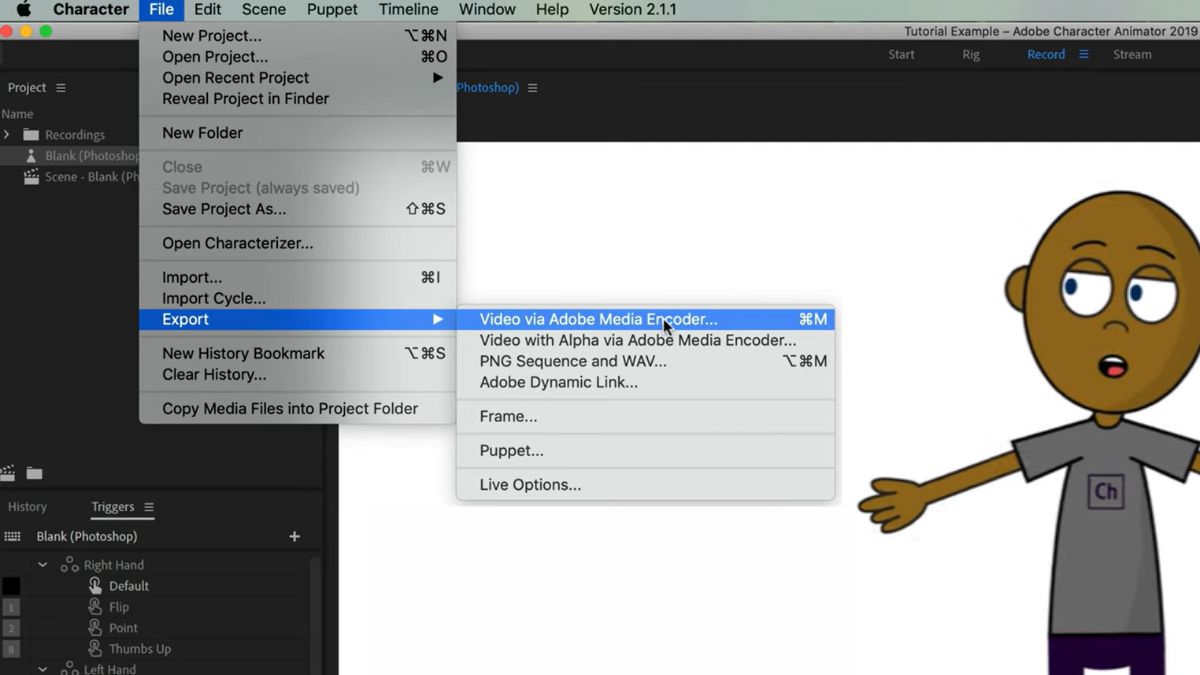
Qua bài viết trên, Sforum đã chia sẻ đến bạn cách tải Adobe Character Animator là gì là gì cũng như các bước cơ bản để sử dụng Character Animator Adobe. Hãy tham khảo ngay các hướng dẫn để tải phần mềm này về máy và tạo ra những nhân vật hoạt hình theo ý thích của bạn nhé.
Đọc bài viết cùng chủ đề: Ứng dụng/phần mềm
Câu hỏi thường gặp
Phần mềm Adobe Character Animator có miễn phí không?
Phần mềm Character Animator Adobe cung cấp cả bản miễn phí và bản trả phí. Phiên bản miễn phí (Starter) cho phép bạn bắt đầu ngay với các tính năng cơ bản, như sử dụng các con rối thiết kế sẵn hay tính năng theo dõi khuôn mặt theo thời gian thực. Nếu có nhu cầu cao hơn, bạn hãy đăng ký bản trả phí có giá từ $29.99 /tháng với các tính năng chuyên nghiệp như tạo con rối gốc, tạo chuyển động và phát trực tiếp nhân vật.
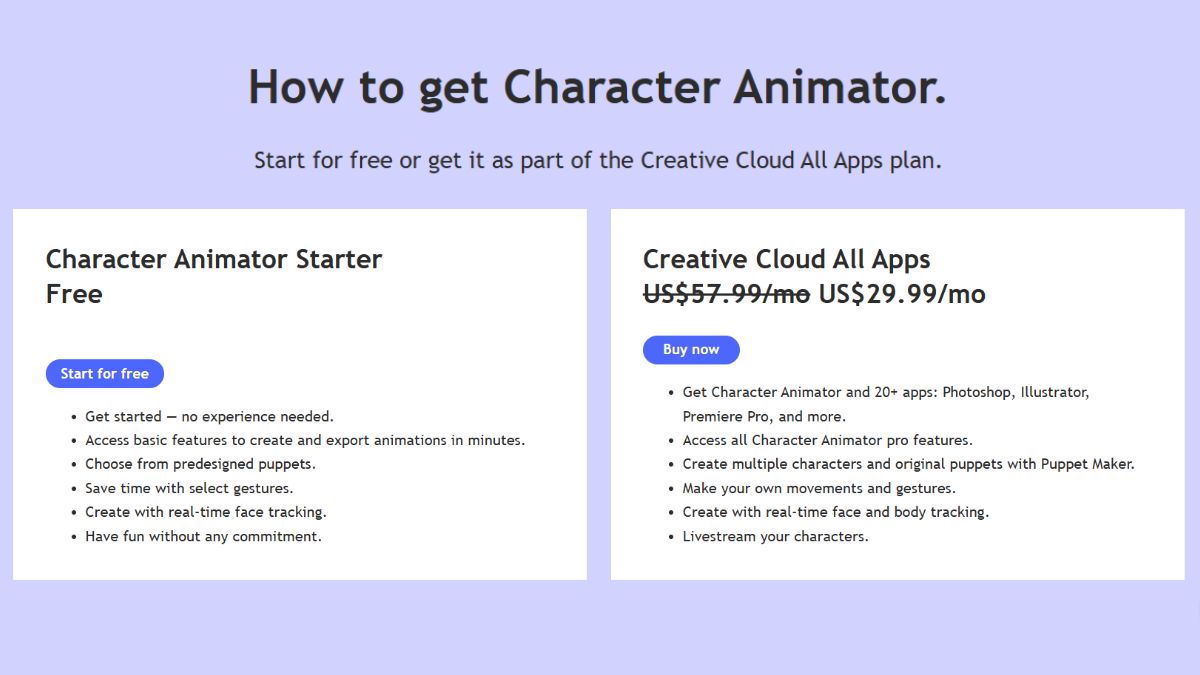
Làm sao để tải Adobe Character Animator?








Bình luận (0)